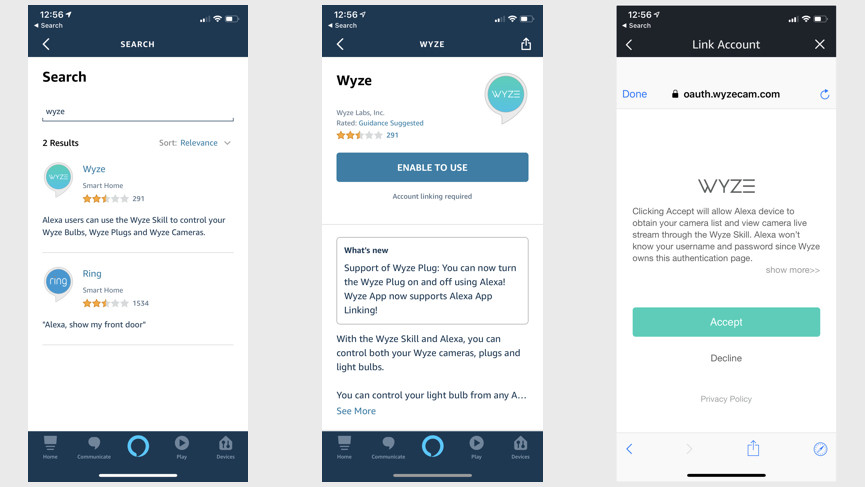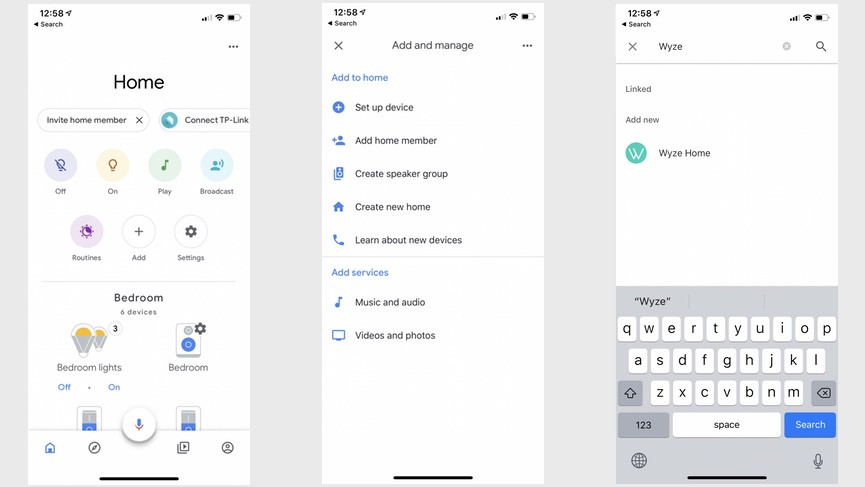Como conectar o Wyze Cam e os bulbos ao Alexa e ao Google Assistant
A Wyze é uma das empresas domésticas inteligentes mais procuradas no momento, oferecendo uma variedade de dispositivos baratos que muitas vezes parecem bons demais para ser verdade. Seu maior sucesso até agora é o Wyze Cam e o modelo mais recente, o Wyze Cam v3, mas os novos Wyze Bulbs estão dando à Philips Hue e a outros nomes estabelecidos uma corrida pelo seu dinheiro.
A outra boa notícia é que os dispositivos Wyze funcionam com Alexa e Google Assistant (sem HomeKit ainda, desculpe). E embora ligá-los não seja a coisa mais difícil do mundo, Wyze não explica muito bem o processo no app.
Embora as integrações do Alexa ou do Google Assistant não sejam tão profundas quanto gostaríamos, o maior benefício vem do streaming da Wyze Cam para um smart display ou TV.
Se você possui um Echo Show, Echo Sport ou um dispositivo Fire TV, pode pedir ao Alexa para ver o feed da câmera de segurança ao vivo. O mesmo com o Google Assistant por meio do Google Smart Displays ou de um dispositivo conectado ao Chromecast, que inclui qualquer TV com um dongle Chromecast.
Abaixo, mostraremos como conectar dispositivos Wyze a ambos os assistentes de voz; cada um tem um processo de configuração diferente. Mas antes de fazer qualquer coisa, você precisa configurar seu dispositivo Wyze no aplicativo Wyze.
Isso significa criar uma conta Wyze, mesmo que você planeje depender apenas do Alexa/Google Assistant.
Como conectar o Wyze ao Alexa
Para que Wyze e Alexa falem, você precisará habilitar a Wyze Alexa Skill. Veja como.
1 Abra o aplicativo Alexa e toque em Mais na parte inferior. Selecione Habilidades e Jogos.
2 Procure por "Wyze".
3 Selecione a Habilidade Wyze e toque em Ativar.
4 Siga as instruções e vincule sua conta Wyze, que envolve fazer login com suas credenciais. Se você estiver vinculando uma câmera, precisará dar autorização ao Alexa para acessá-la.
5 Uma vez ativado, você pode ser imediatamente solicitado a permitir que o Alexa descubra dispositivos. Caso contrário, volte ao menu e selecione Adicionar dispositivo. Ele irá escanear a sala e deve encontrar o(s) seu(s) dispositivo(s) Wyze, momento em que você poderá selecioná-los e atribuí-los a uma sala.
Como conectar o Wyze ao Google Assistant
Para o Google Assistant, é um processo um pouco diferente. Aqui está o que fazer.
1 Abra o aplicativo Google Home.
2 Toque no ícone + (canto superior esquerdo) e escolha Configurar dispositivo.
3 Toque em Já tem algo configurado?
4 Pesquise por Wyze e, em seguida, conecte sua conta fazendo login.
Neste ponto, o aplicativo deve conectar automaticamente todos os dispositivos associados à sua conta Wyze.
Mais guias de instruções do Assistente do Google
- Como mudar a voz do Assistente do Google
- Como configurar o controle parental do Google Home
- Como aproveitar ao máximo as ações do Google Assistant
- Como controlar o Sonos com o Google Assistant
- Como fazer chamadas de voz nos alto-falantes inteligentes do Google Home
- Como adicionar e controlar luzes e dispositivos com o Google Assistant
- Como configurar o modo visitante para alto-falantes inteligentes do Google Home
- Como emparelhar seu Google Home com alto-falantes Bluetooth de melhor som